在使用电脑办公时 , 经常会用到截图功能 , 那有什么好的截图方法呢?想截取长图、不规则图形,以及截图提取文字,该怎么操作呢?今天就让小编来为您推荐几种截图方法,帮您轻松搞定以上问题 。
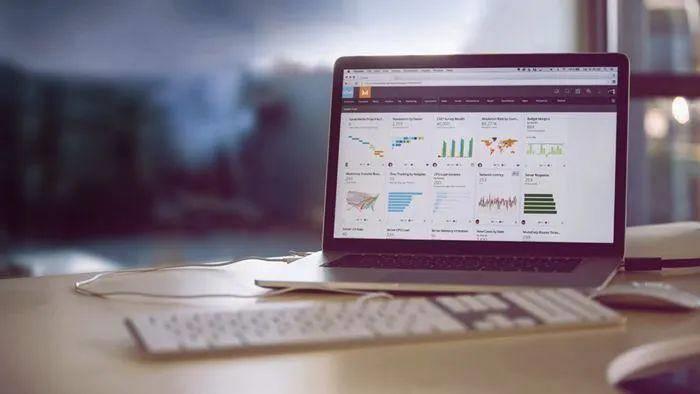
文章插图
1.组合键:Win+Shift+S
Win+Shift+S是Win10系统中自带的截图组合键,有矩形截图、任意形状截图、窗口截图、全屏幕截图等多个功能可以选择,小编就经常使用其中的任意形状截图,想截哪里用鼠标画到哪里即可,非常的好用 。
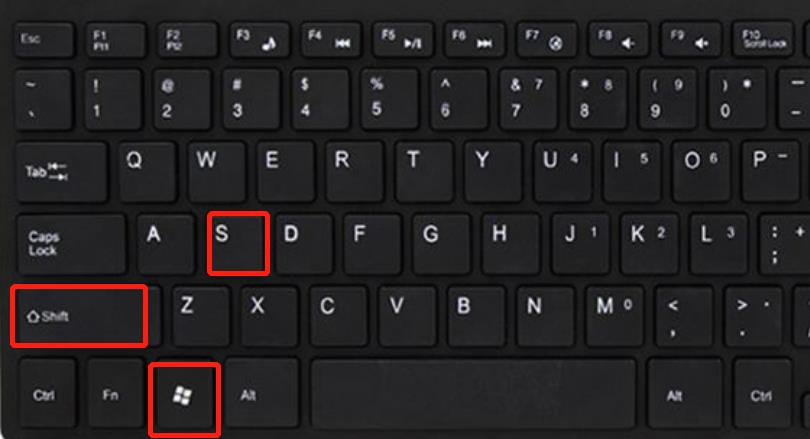
文章插图
2.截图和草图工具
截图和草图工具也是Win系统自带的图片处理工具,点击左下角开始菜单,就能找到截图和草图工具,点击打开后 , 按住Ctrl+N键就能截图 , 这个功能与Win+Shift+S组合键相同 。
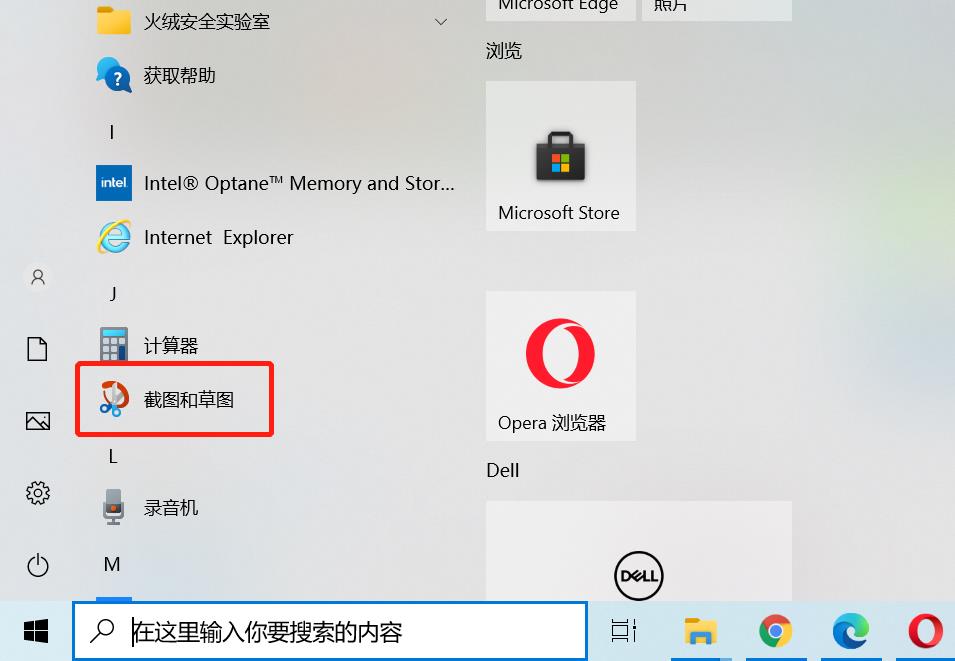
文章插图
3.微信截图
登录微信后,按住Alt+A键,就能启用微信截图,还可以手动调整选区大小、编辑文字、打马赛克 , 功能非常的强大 。
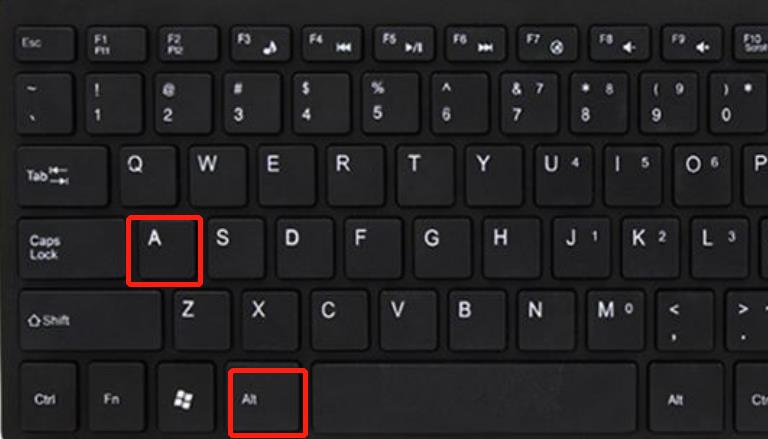
文章插图
4.QQ截图
登录QQ后,按住Ctrl+Alt+A的组合键 , 就能启用QQ截图,还能识别图中文字 , 经常被用来提取文字 , 功能比微信截图还要强大 。
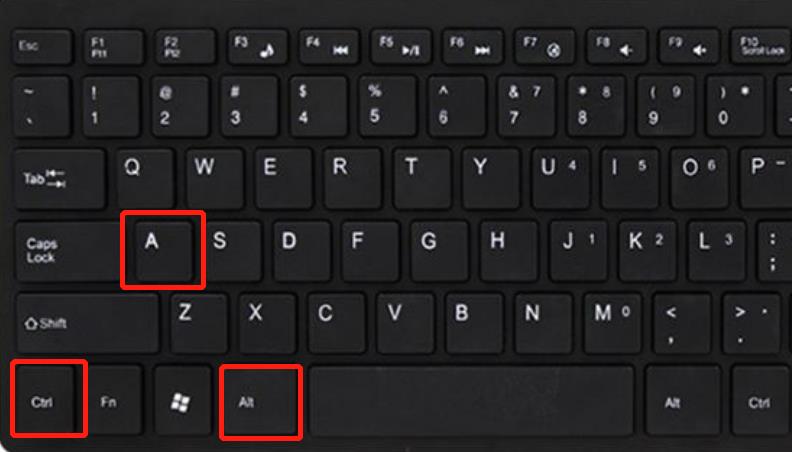
文章插图
5.Excel中截长图
在制作表格时 , 经常要截取长图 , 把分辨率调小后在截?。?图片会非常的模糊,这个时候我们可以同复制粘贴到微信或QQ的方式来截取Excel中的长图,先选中要截取的表格部分,然后Ctrl+C复制,到微信或QQ的编辑框中粘贴一下,就能生成长图了 , 再复制或剪切出去即可使用了 。
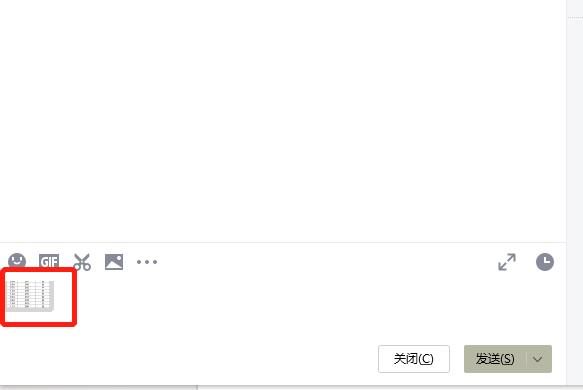
文章插图
【电脑如何长截屏图片 电脑截长图方法分享】6.快捷键:PrintScreenSysRq
PrintScreenSysRq是Print Screen(拷贝屏幕)与SysRq的组合键,以前是分开的,后来合并到了一起,在键盘的控制键区左上角,也就是F12键右侧,按下PrintScreenSysRq键,能够快速截取电脑全屏 , 中间没有任何变化和反应 , 直接粘贴即可 。

文章插图
7.组合键:Alt + PrintScreenSysRq
Alt + PrintScreenSysRq的组合键可以截取当前当前操作界面,任务栏不会被截取进去 , 截好的图片也是直接粘贴就行 。
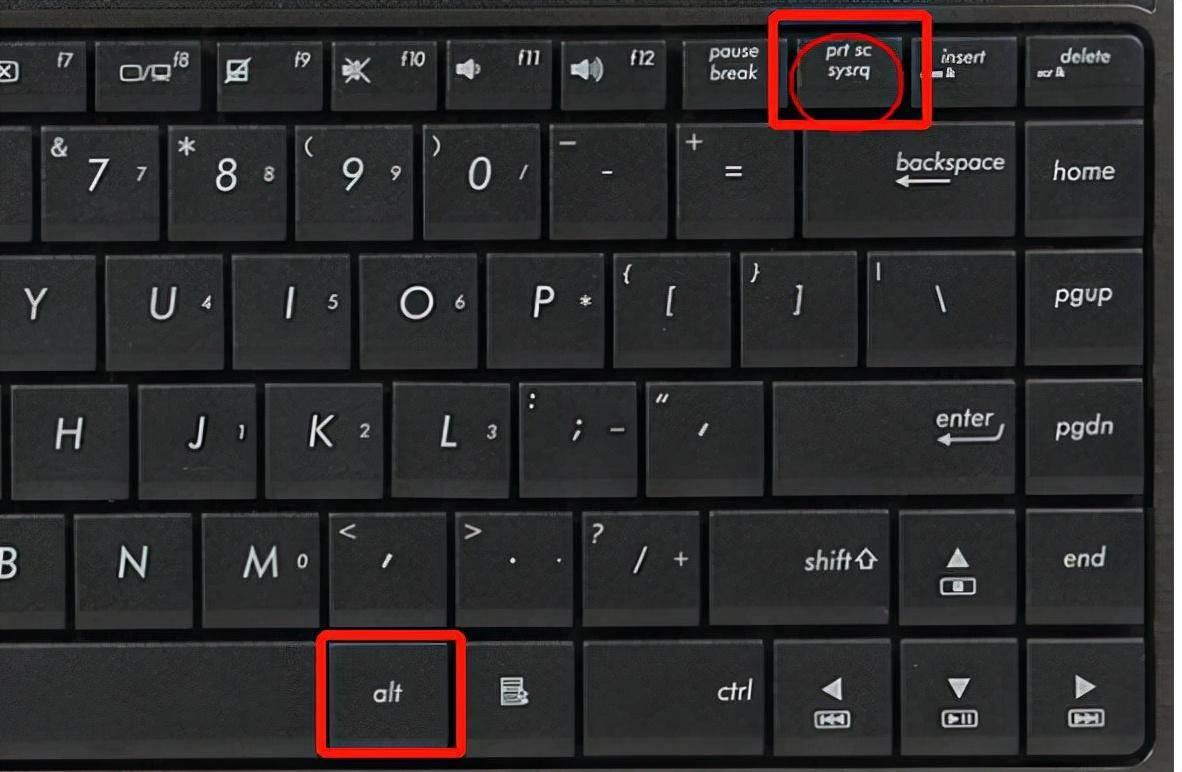
文章插图
今天的分享就到这了 , 喜欢的朋友可以关注一下我们,每天会为您推荐一招办公小技巧 。
- 大庆新生儿保险 2024大庆新生儿医保如何报销
- 电脑怎么清除数据恢复出厂设置 电脑怎么清除数据恢复出厂设置Ienovo
- 如何正确使用坐式马桶 坐式马桶怎么蹲着用
- 如何用纸折闺蜜手环 闺蜜手环的折纸方法
- 女职工的生育津贴如何支付 女职工生育津贴怎么发放
- 微信收款码怎么关闭收款功能 如何关闭微信收款码这一功能
- 很多小蚊子怎么去除 如何去除小蚊子
- 大庆城镇居民医疗保险缴费 2024大庆城乡居民医保如何参保
- 2024大庆灵活就业人员医保如何参保呢 2024大庆灵活就业人员医保如何参保
- 电脑搜狗输入法怎么改字体 电脑搜狗输入法怎么更换字体
